Vous en avez marre des pubs envahissantes et des navigateurs web qui ne font pas ce que vous voulez ? Pas de panique, j’ai la solution pour vous : les extensions ! Ces petits outils ou modules peuvent transformer votre expérience de navigation et rendre votre navigateur plus costaud.
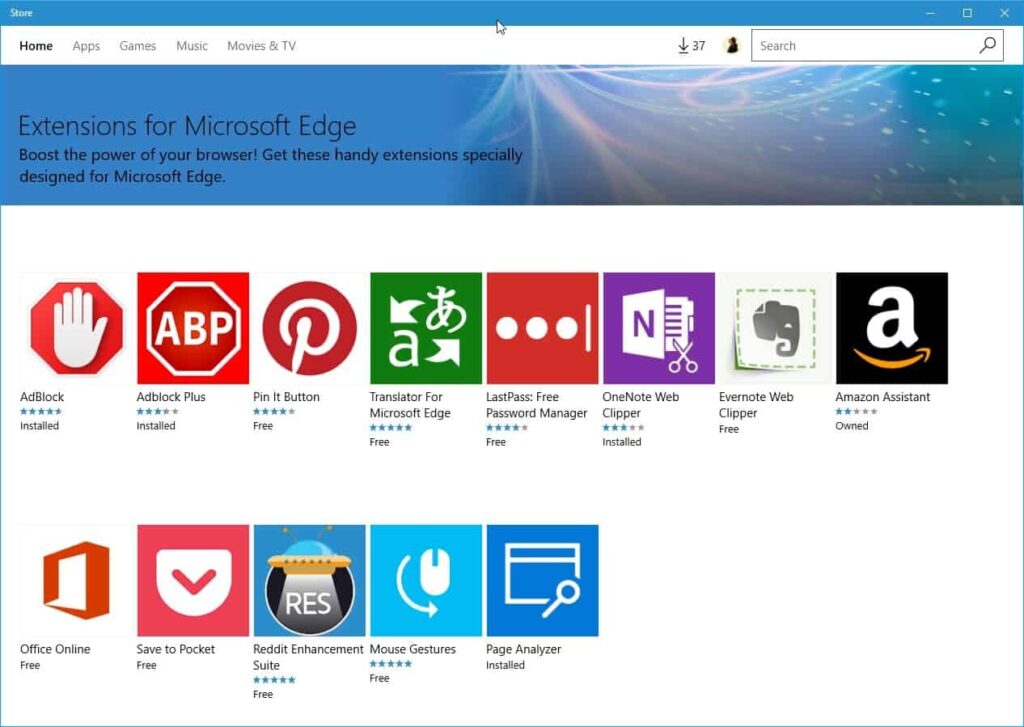
Les extensions, ou modules complémentaires, sont des outils simples qui personnalisent l’expérience de votre navigateur et vous donnent plus de contrôle. Voici donc un guide super facile à suivre pour ajouter, désactiver et supprimer des extensions dans Microsoft Edge, des extensions conçues pour ce dernier ou même pour Google Chrome. Cela peut vous aider à apprendre comment installer par exemple des bloqueurs de pubs comme Adblock, AdBlocker Ultimate et FAB Adblocker Browser.
Comment désactiver, supprimer et ajouter une extension à Microsoft Edge
Ajouter une extension à Microsoft Edge
Les extensions sont comme des super-pouvoirs pour votre navigateur. Elles peuvent bloquer les pubs, gérer vos mots de passe, effectuer des tâches pour vous et même vous aider à rester concentré. Voici comment les ajouter facilement.
- Ouvrez Microsoft Edge et cliquez sur Extensions à droite de la barre d’adresses.
- Si vous ne voyez pas l’option, allez dans Paramètres et plus > Extensions.
- Cliquez sur Obtenir des extensions pour Microsoft Edge.
- Trouvez l’extension de vos rêves et cliquez sur Obtenir.
- Lisez les autorisations et cliquez sur Ajouter une extension. Et voilà, c’est fait !
Ajouter une extension depuis le Chrome Web Store
Le Chrome Web Store est une mine d’or pour les extensions. Même si vous utilisez Edge, vous pouvez profiter de toutes les extensions conçues pour Chrome. Voici comment faire.
- Accédez au Chrome Web Store depuis Edge.
- Activez Autoriser les extensions d’autres stores en haut de la page.
- Choisissez votre extension préférée et cliquez sur Ajouter à Chrome.
- Confirmez les autorisations et cliquez sur Ajouter une extension. Trop facile !
Désactiver une extension
Parfois, vous n’avez pas besoin d’une extension tout le temps. Désactiver une extension peut aider à accélérer votre navigateur sans la supprimer complètement.
- Cliquez sur Extensions à droite de la barre d’adresses, puis sur Gérer des extensions.
- Désactivez l’extension en cliquant sur le bouton bascule. Simple comme bonjour !
Supprimer une extension
Si une extension ne vous est plus utile ou si elle cause des problèmes, il est temps de la supprimer. Voici comment faire.
- Faites un clic droit sur l’icône de l’extension et sélectionnez Supprimer de Microsoft Edge > Supprimer.
- Ou allez dans Extensions, cliquez sur Autres actions à côté de l’extension et sélectionnez Supprimer de Microsoft Edge > Supprimer.
Vous savez maintenant comment installer une extension dans Microsoft Edge, alors pourquoi ne pas en essayer une ou deux dès maintenant ? Je vous recommande de commencer par un bloqueur de pubs comme Adblock, AdBlocker Ultimate ou FAB Adblocker Browser. Ces outils peuvent considérablement améliorer votre expérience en ligne en éliminant les publicités gênantes.
Et voilà, vous êtes maintenant un pro des extensions sur Microsoft Edge ! N’oubliez pas de tester des bloqueurs de pubs pour une expérience de navigation sans pub.
